Snapchatとその周辺で再生されている曲をShazamして見つける方法
友達のSnapchatストーリーでその曲が再生されているのだろうか?SnapchatでShazamを実行し、AndroidとiOSで曲を検索する方法は次のとおりです。

サムスンギャラクシー電話のWindowsサービスへのリンクは、通知の表示、メッセージへの応答、通話への応答、電話のミラーリングなどを行うためのすばらしいサービスです。これはMicrosoftのYourPhoneアプリに基づいており、非常に役立ちます。ただし、接続が失われたり、機能しなくなったりすることがよくあります。一部のユーザーは、「接続しようとしています」というメッセージが表示される最初の画面自体で立ち往生しています。サムスンギャラクシー電話のWindowsサービスへのリンクで問題が発生している場合は、この投稿が役立ちます。
始めましょう。
Windowsへのリンクが機能しない問題を修正
1.デバイスを再起動します
実行する必要がある最初のステップは、SamsungGalaxy電話と関連するWindowsPCを再起動することです。この簡単な修正により、Windowsへのリンクが機能しない問題が修正される場合があります。
2.Windowsへのリンクを有効にする
Windows PCで機能させるには、SamsungGalaxy電話でWindowsサービスへのリンクを有効にする必要があります。[設定]> [詳細 機能]に移動します。[Windowsへのリンク]の横のトグルがオンになっていることを確認します。
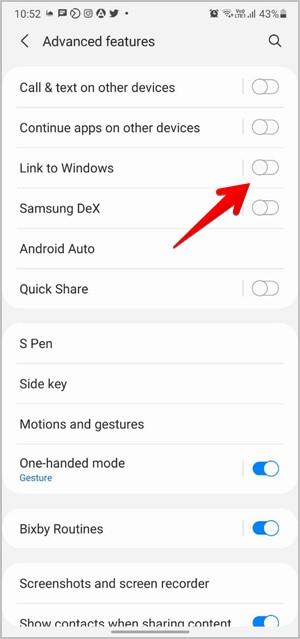
3.Wi-Fiを確認します
アプリを最適に動作させるには、SamsungGalaxy電話とWindowsPCを同じWi-Fiネットワークに接続する必要があります。両方のデバイスで接続されているWi-Fiネットワークを確認します。また、それらが同じWi-Fi帯域(2.5GHzまたは5GHz)上にあることも確認してください。
ヒント: Windowsへのリンクは、有効になっている場合はモバイルデータでも機��します。Samsung Galaxy電話で[Windowsへのリンク]設定を開き、[モバイルデータの使用]の横にある切り替えを有効にします。
4.Microsoftアカウントを確認します
Wi-Fiと同様に、電話とPCは同じMicrosoftアカウントを使用する必要があります。アカウントが異なる場合や複数のアカウントがある場合、Windowsへのリンクは正しく機能しません。
Microsoftアカウントを確認することから始めます。Samsung Galaxy電話で、[設定]> [詳細機能]> [Windowsへのリンク]に移動します。Microsoftアカウントで電子メールを確認します。
同様に、Windows PCで、[設定]> [アカウント]> [電子メールとアカウント]に移動します。Microsoftアカウントを確認してください。サムスンギャラクシー電話に表示されているものと同じである必要があります。
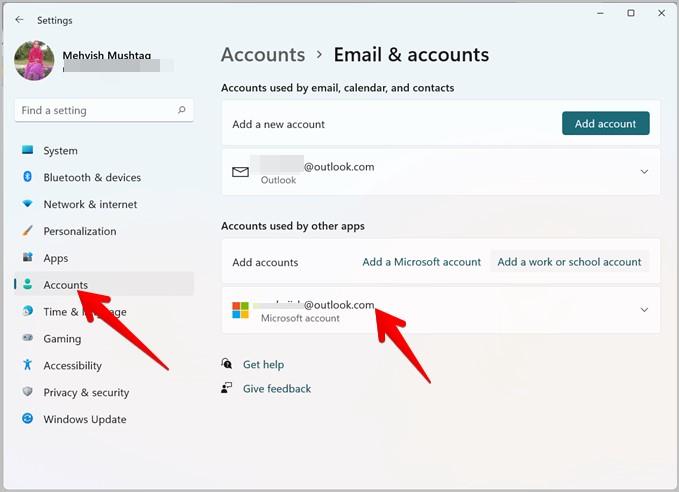
それとは別に、多くのSamsung Galaxyユーザーは、機能していない古いSkype、またはPCの[電子メールとアカウント]に電子メールが追加されていないアカウントも、Windowsサービスへのリンクの内訳の原因であると示唆しています。そのようなアカウントを削除すると、すべてが修正されました。Windows10からMicrosoftアカウントを削除する方法をご覧ください。
5.アプリを更新します
次に、両方のデバイスでMicrosoft YourPhoneアプリを更新します。PCで更新するには、Microsoft Storeを開き、[ライブラリ]セクションに移動します。[更新を取得]をクリックします。電話アプリが表示されたら、その横にある[更新]ボタンをクリックします。
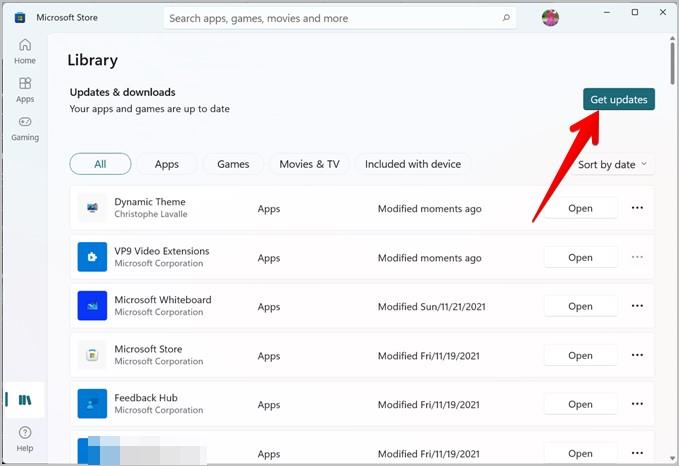
サムスンギャラクシー電話でPlayストアを開き、電話アプリを検索します。アプリに表示されている場合は、[更新]ボタンをタップします。
6.バッテリーセーバーを無効にする
バッテリー節約モードは、接続サービスに影響を与えることがよくあります。したがって、Link to Windowsが正しく機能するには、PCまたはSamsungGalaxy電話でバッテリーセーバーが有効になっていないことを確認する必要があります。
Windows PCでそれを確認するには、[設定]> [システム]> [電源とバッテリー]に移動します。バッテリーセーバーをオフにします。また、ラップトップのバッテリーの割合が「でバッテリーセーバーを自動的にオンにする」で説明されているよりも多いことを確認してください。そうでない場合は、自動的にオンになります。
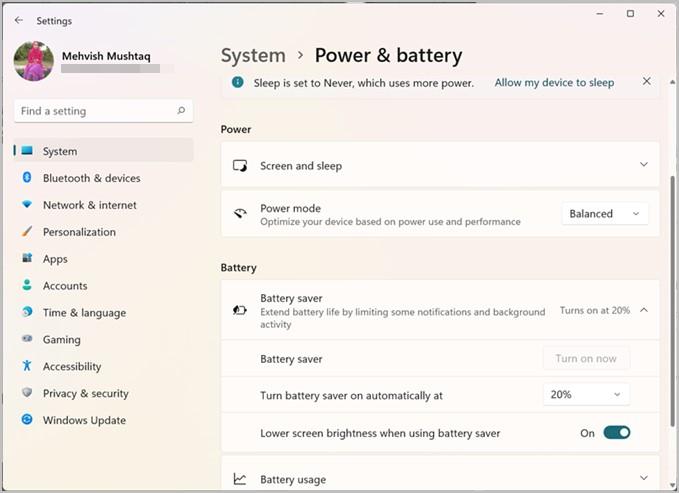
Samsung Galaxy電話で、[設定]> [バッテリーとデバイスの手入れ]> [バッテリー]に移動します。省電力モードをオフにします。
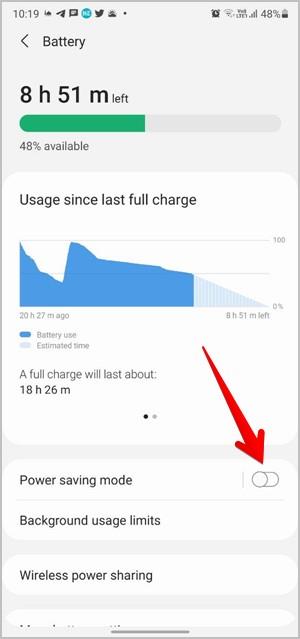
また、[設定]> [アプリ]> [Windowsサービスへのリンク]> [バッテリー]> [バッテリー使用量の最適化]に移動します。[最適化されていないアプリ]ドロップダウンオプションをタップし、[すべて]を選択します。Link to Windowsを探し、トグルをオフにします。
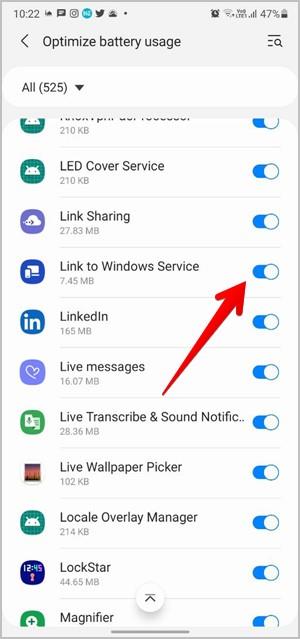
7.ワイヤレスアイソレーションをオフにします
Link to Windowsが1つのWi-Fiネットワークでは機能しないが、他のネットワークでは正しく機能する場合は、ルーター設定でワイヤレス分離が無効になっていることを確認する必要があります。この設定により、同じネットワークに接続されているデバイスが相互に通信できなくなります。
ルーターの管理パネルを開き、[ワイヤレス]> [ワイヤレスの詳細設定]に移動します。AP分離またはWi-Fi分離を無効にします。この設定の実際の場所は、ルーターのメーカーとモデルによって異なる場合があることに注意してください。
8.DeXモードをオフにします
Samsungは、モバイルとPCを同時に接続するために、DeXモードまたはLink toWindowsのいずれかのサービスのみを使用することをお勧めします。したがって、Link to Windowsを使用する場合は、DeXモードをオフにしてください。[設定]> [詳細機能]に移動します。SamsungDeXの横にあるトグルをオフにします。
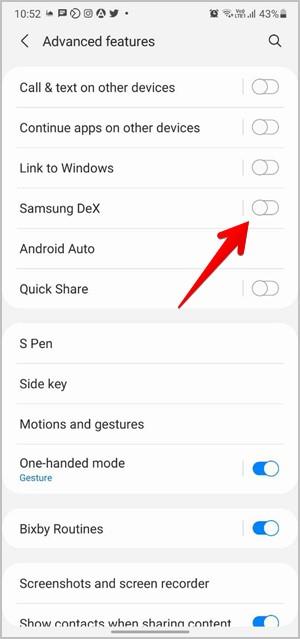
9.モバイルとコンピューターを再リンクします
問題が解決しない場合は、PCとSamsungGalaxy電話のリンクを再試行する必要があります。そのためには、まず、それらのリンクを解除する必要があります。
Galaxy電話で、[設定]> [詳細設定]> [Windowsへのリンク]に移動します。[リンクされたコンピューター]の下にあるコンピューターの横にある[設定]アイコンをタップします。次の画面で[このデバイスを削除]をタップします。
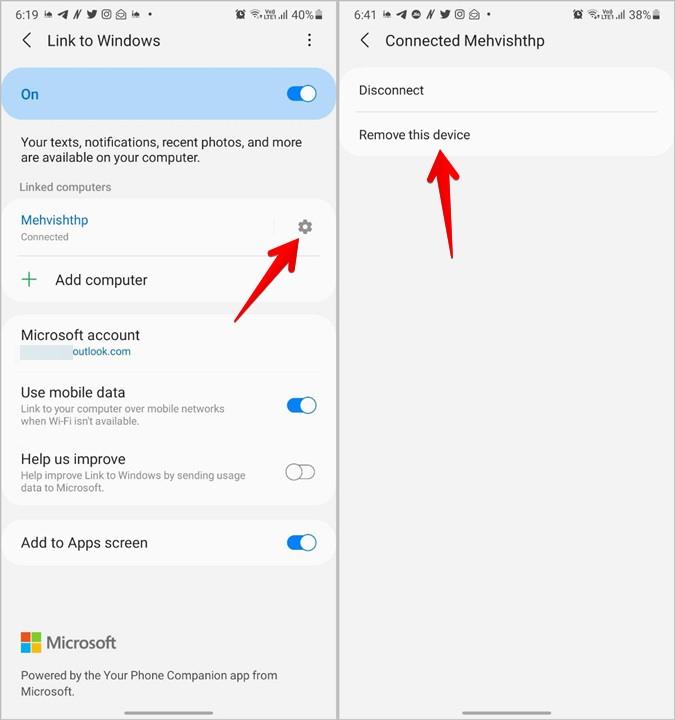
同様に、次の手順に従ってPCからリンクを解除します。
1. PCで電話アプリを開き、下部にある[設定]をクリックします。
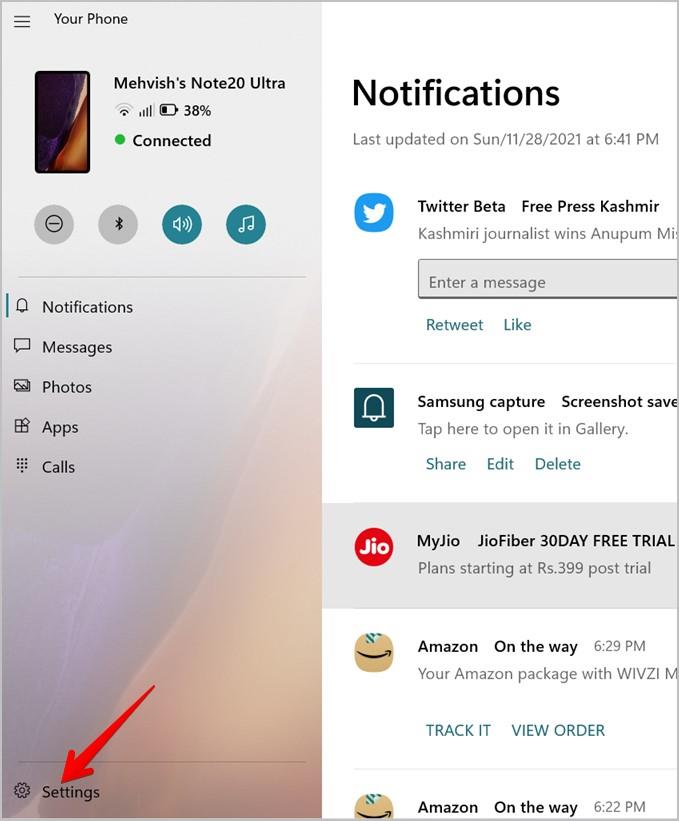
2. [マイデバイス]に移動し、SamsungGalaxy電話の3つのドットのアイコンをクリックします。[削除]を選択します。
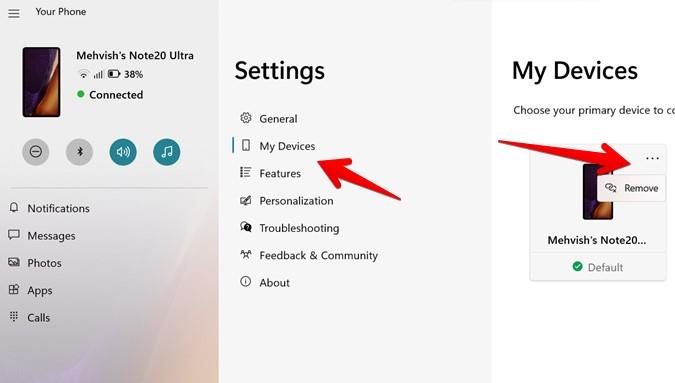
3.ブラウザでhttps://account.microsoft.com/devices/android-iosを開き、Microsoftアカウントでサインインします。それでもSamsungGalaxy電話がリストに表示されている場合は、名前の横にある[リンク解除]をクリックします。
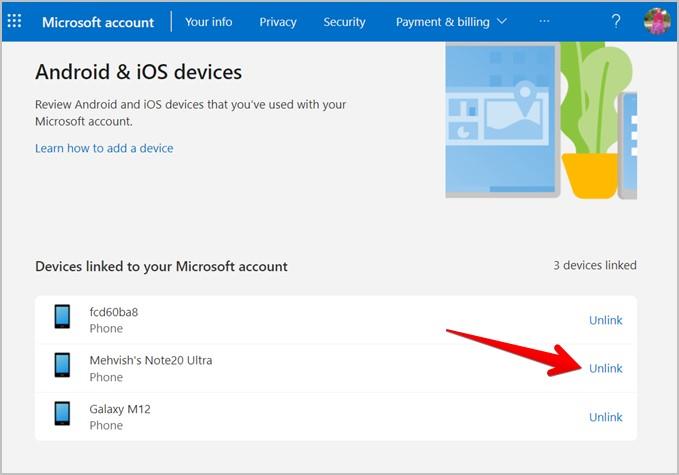
それらを再度リンクするには、 [設定]> [詳細設定]> [Windowsへのリンク]に移動して、Galaxy電話で[Windowsへのリンク]を開きます。表示される画面に応じて、[コンピューターの追加]または[開始]をタップし、画面の指示に従います。
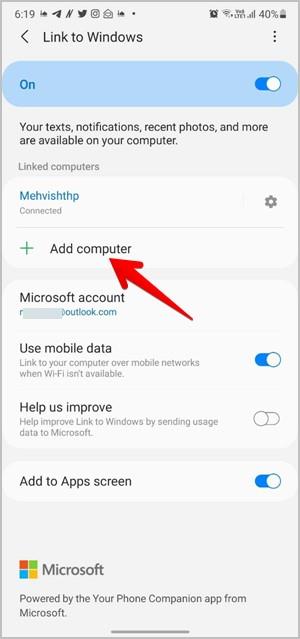
10.アプリの修復とリセット
何も役に立たない場合は、PCで電話アプリをリセットしてみてください。ただし、その前に、修復機能を試してください。
これを行うには、PCで[設定]を開き、[アプリ]> [アプリと機能]に移動します。あなたの電話アプリを探してください。電話アプリの下にある[詳細機能]をタップするか、3つのドットのアイコンをタップしてから[詳細]をタップします。
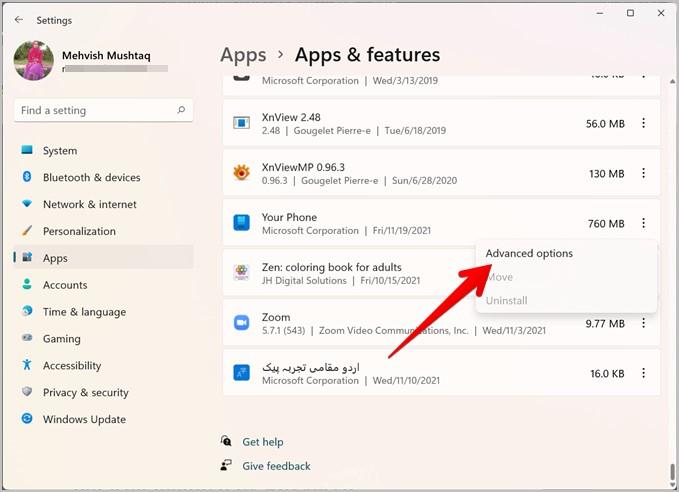
次の画面で、[修復]ボタンをクリックして、Windowsサービスへのリンクが正しく機能するかどうかを確認します。問題が解決しない場合は、[リセット]ボタンをクリックします。
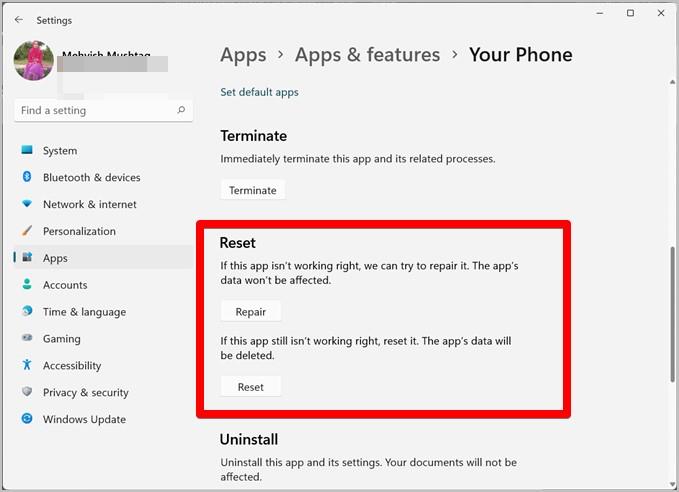
Windowsへのリンクを体験する
うまくいけば、上記の解決策は、サムスンギャラクシー電話でWindowsへのリンクが機能しないという問題を修正するはずです。正常に動作し始めたら、プロのようにLink toWindowsを使用するための15のヒントを確認してください。また、プラットフォーム間でデータを同期するのに最適なアプリを見つけてください。
友達のSnapchatストーリーでその曲が再生されているのだろうか?SnapchatでShazamを実行し、AndroidとiOSで曲を検索する方法は次のとおりです。
辞書アプリをお探しですか?さて、私たちはあなたをカバーしました、ここにアンドロイドのための最高の無料のオフライン辞書のいくつかがあります
その常にどこかで雨が降っている割引、あなたはただどこを見つける必要があります。アプリが販売されている場所を確認するために読んでください。
AndroidデバイスとiOSデバイスの両方で画像を3Dに変換する方法は次のとおりです。新規および既存の写真に3D効果を追加するシンプルなアプリ。
AndroidからiPhoneにファイルを共有するための面倒な方法はありません。SHAREitを使用せずにAndroidからiPhoneにファイルを転送する方法。
Link toWindowsがSamsungGalaxyデバイスに接続されていませんか?Samsung Link toWindowsが機能しない問題を解決する10の方法を確認してください。
Android画面をPCにキャストできるアプリはたくさんありますが、それらは有料で、広告と透かしでいっぱいです。しかし、私たちはすべての資質を備えた隠された宝石を見つけました。
Androidスマートフォン向けに最もよく実行されているアプリのいくつかを次に示します。このリストには、初心者、プロ、アスリート、減量ユーザー向けのアプリが含まれています。
セミナーや会議中に意見やフィードバックを収集するためのAndroidおよびiOSプラットフォーム向けの最高のポーリングアプリのいくつかを次に示します。
あなたが常連のユーザーまたは家具を設計するための優れたソフトウェアを探している専門家である天気、ここにあなたが試すことができる最高の家具設計ソフトウェアのいくつかがあります。




